本日AppleがiPhone/iPad向けにiOS15.2.1/iPadOS15.2.1の配信を開始しました。
今回のアップデートでは、「メッセージ」アプリでiCloudリンクを使用して送信された写真を読み込めないことがある問題や、他社製のCarPlay対応アプリで入力に反応しないことがある問題が修正されています。
また、HomeKitの脆弱性が修正されていますが、この脆弱性を悪用されると、iPhoneやiPadがフリーズするだけでなく、場合によってはデータ消失の危険性もあるとのこと。皆さん速やかにアップデートの適用を行っておきましょう。
iOS15.2.1 / iPadOS15.2.1 のアップデート内容
iOS15.2.1 / iPadOS15.2.1 のアップデート内容は以下の通りです。
iOS 15.2.1には、iPhone用の以下のバグ修正が含まれます:
- “メッセージ”でiCloudリンクを使用して送信された写真を読み込めないことがある問題
- 他社製のCarPlay対応Appで入力に反応しないことがある問題(iOSのみ)
Appleソフトウェア・アップデートのセキュリティコンテンツについては、以下のWebサイトをご覧ください:
https://support.apple.com/ja-jp/HT201222
iOS15.2.1 / iPadOS15.2.1:セキュリティアップデートの内容
iOS15.2.1 / iPadOS15.2.1 のセキュリティアップデート(脆弱性対策)の内容は以下の通りです。
HomeKit
- 対象:iPhone 6s以降、iPad Pro(全モデル)、iPad Air 2以降、iPad 5世代以降、iPad mini 4以降、iPod touch(第7世代)
- 影響:悪意を持って作成されたHomeKitアクセサリ名を処理すると、サービス拒否が発生する可能性があります。
- 説明:入力検証を改善することで、リソースの枯渇の問題に対処しました。
- CVE-2022-22588:Trevor Spiniolas(@TrevorSpiniolas)
この脆弱性に関しては、以下のBleepingComputerの解説が詳しいので、気になる方はご一読ください。


iOS15.2.1 / iPadOS15.2.1の不具合情報
現時点で【iOS15.2.1】【iPadOS15.2.1】に関する不具合情報は入ってきておりません。今後情報があれば追記してお伝えします。
※不具合情報があればコメント等でお知らせ頂けると幸いです。
※随時情報は更新しています。再訪問時は念のためにブラウザの更新ボタンを押してください。
※2022/1/13時点の情報。
iOS15.2.1 / iPadOS15.2.1へのアップデート前にはバックアップを取っておきましょう。
これから【iOS15.2.1】【iPadOS15.2.1】へiPhoneをアップデートしようと思っている方は、アップデート中やアップデート後の不具合に備えて、面倒でも事前にiCloudやPCのiTunesでしっかりデータバックアップを取ってから作業を行いましょう。
iOS15.2.1 / iPadOS15.2.1へのアップデート手順
【iOS15.2.1】【iPadOS15.2.1】配信開始後すぐに手動でアップデートしたい場合は、iTunesを介してパソコン経由でアップデートする方法と、iPhoneやiPad単体でOTAアップデートする方法があります。どちらでも大丈夫ですが、個人的にはiTunesを介してのアップデートの方が安全性が高くおすすめです。
iPhone単体で「iOS15.2.1」へアップデートを行う場合は、以下の手順で行ってください。iPadも同様です。
まずは【設定】アプリを開き、【一般】をタップ。
続いて【ソフトウェア・アップデート】をタップ。
以下の画面が表示されるので【ダウンロードしてインストール】をタップ。
以上で「iOS15.2.1 / iPadOS15.2.1」へのアップデート作業が開始されます。今回は20分程度で完了しましたが、時間の余裕がある際に行うと良いでしょう。
iOS15.2.1 / iPadOS15.2.1へのアップデート後にはiPhoneやiPadを一度再起動させるのがおすすめ!
iOS15.2.1 / iPadOS15.2.1へのアップデート手順へアップデートした後は、一度iPhoneやiPadの再起動を行っておきましょう。これによってバッテリーの減りが異常に早いなどの不具合が改善する場合もあります。自分はOSアップデート後は念のために毎回再起動させています。
iPhone X / XS / XR / 11 / 12を再起動する
- サイドボタンといずれかの音量調節ボタンを、スライダが表示されるまで押し続けます。
- スライダをドラッグして、iPhone X の電源を完全に切ります。
- iPhone X の電源が切れたら、サイドボタンをもう一度、Apple ロゴが表示されるまで押し続けます。
iPhone SE、iPhone 8 以前、iPad、iPod touch を再起動する
- 上部のボタン (またはサイドボタン) を、スライダが表示されるまで押し続けます。
- スライダをドラッグしてデバイスの電源を完全に切ります。
- デバイスの電源が切れたら、上部のボタン (またはサイドボタン) を再び、今度は Apple ロゴが表示されるまで押し続けます。
※ iOS 11 以降では、「設定」>「一般」>「システム終了」の順に選択して、デバイスの電源を切れるようになりました。その後サイドボタンを長押しして電源オンにすればOKです。
引用元:iPhone、iPad、iPod touch を再起動する|Apple
併せて読みたいおすすめ記事
- 厳選!iPhoneのおすすめアプリまとめ!
- iOS18の不具合情報&未対応アプリまとめ
- iPhone機種変更前にやるべきこと&データバックアップ方法解説!
- iPhone機種変更時にデータ移行/復元作業を行う流れ解説!iPhone同士で直接データ転送も可能!
- Windowsユーザー向け!管理人が普段行っているiPhone機種変更時のデータバックアップ/不要データ削除/アプリ整頓/データ移行方法を一挙解説!
- AirTagを子供の腕時計的に使ってみた!親の時計とおそろいで予想以上に好評!簡易のこどもみまもり機器として利用中!
- AirTagの位置情報を家族など複数人で共有する方法解説
- SIMフリーのiPhone 11にドコモのシムカードを入れて設定し使用する手順解説
- 古いiPhoneやAndroidスマホのおすすめ活用方法まとめ|機種変更後の便利な使い道をご紹介
- ぶっちゃけ、iPhoneはいつまで使えるのか
- iPhone 15 Pro:アクションボタンの最強活用術!端末の向きに応じて複数アクションを自動切換!「Actions」アプリの使い方解説!
- 検証済み!iPhone 15 ProにおすすめのUSB-Cケーブル、外付けSSD、ハブ、HDMIケーブル、MagSafe充電器等ご紹介!
- サブスクに無いCDアルバムをYouTube Musicに無料アップロードしてiPhoneやAndroidスマホで聴く方法

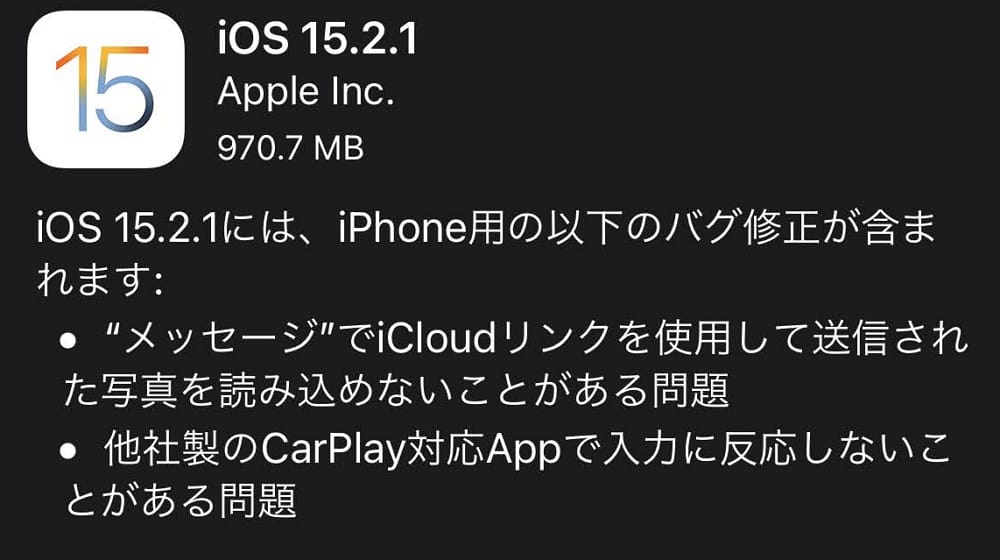




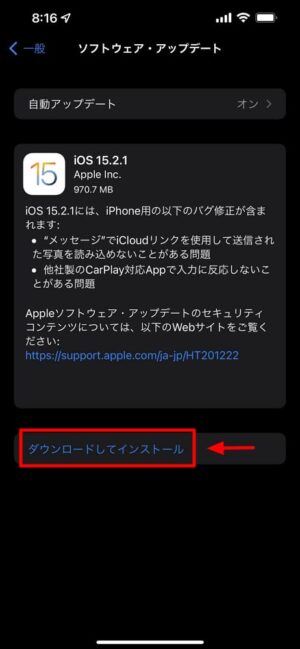






コメント